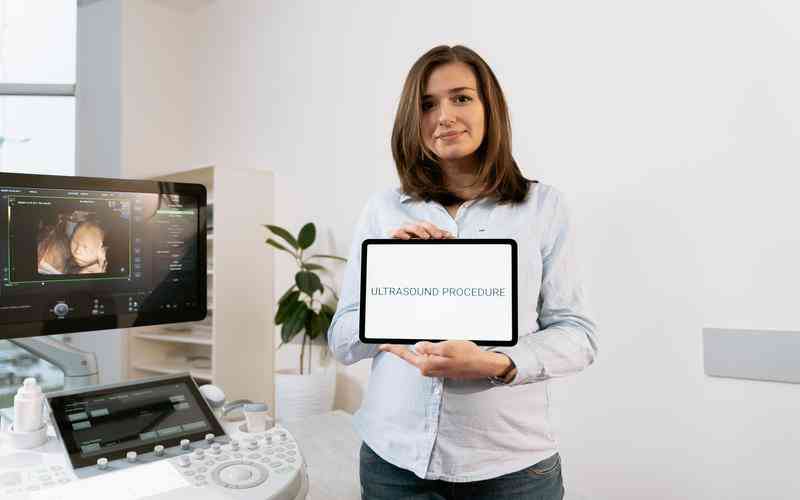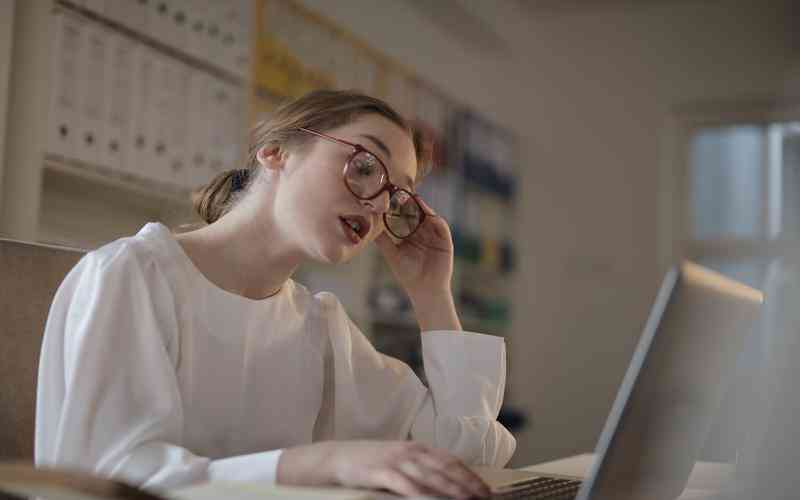摘要:在路由器重置后,重新配置网络设置是恢复正常网络连接的关键步骤。重置路由器通常会导致所有自定义设置丢失,因此需要重新设置网络参数。下面是详细的步骤指南,帮助用户有效地重新配置...
在路由器重置后,重新配置网络设置是恢复正常网络连接的关键步骤。重置路由器通常会导致所有自定义设置丢失,因此需要重新设置网络参数。下面是详细的步骤指南,帮助用户有效地重新配置网络设置。
重置路由器后的准备工作
在开始重新配置路由器之前,首先需要进行一些准备工作。这包括确保你具备必要的设备和信息:
收集设备信息
确保你手头有路由器的品牌和型号。这些信息通常可以在路由器的标签上找到,帮助你参考相关的配置手册。
确认网络需求
了解你需要配置的网络环境,包括网络类型(如家庭宽带、光纤等)、ISP提供的连接信息、以及是否需要设置特定的无线网络参数(如SSID、密码等)。
准备设备
准备一台电脑或手机,用于访问路由器的管理界面。在配置过程中,最好使用有线连接以减少无线干扰。
连接路由器并访问管理界面
完成准备工作后,可以开始连接路由器并访问其管理界面:
连接路由器
将电脑通过网线连接到路由器的LAN端口。如果使用无线设备连接,请确保连接到路由器的默认无线网络。
登录管理界面
打开网页浏览器,在地址栏中输入路由器的默认IP地址(通常是192.168.1.1或192.168.0.1,具体请查阅路由器说明书)。你将被要求输入用户名和密码,默认值一般是“admin/admin”或“admin/password”。
更新默认密码
为了安全起见,首次登录后应立即更改默认密码,防止未经授权的访问。
重新配置网络设置
在访问路由器的管理界面后,你可以按照以下步骤重新配置网络设置:
设置互联网连接
找到“网络设置”或“互联网设置”部分,输入ISP提供的连接信息。这可能包括PPPoE用户名和密码、静态IP地址等。如果不确定,请咨询你的ISP。
配置无线网络
在“无线设置”或“Wi-Fi设置”中,设置你的无线网络名称(SSID)和密码。选择一个安全加密方式,如WPA2-PSK,以确保无线网络的安全性。
调整高级设置
如果需要,还可以配置路由器的高级设置,如端口转发、QoS(服务质量)设置、动态DNS等。这些设置可以根据实际需求进行调整。
保存设置并重启
完成所有配置后,保存设置并重启路由器。这一步是确保所有更改生效的关键步骤。
测试和优化网络连接
重新配置完网络设置后,进行测试和优化是确保网络正常运行的重要步骤:
测试网络连接
使用电脑或手机检查网络连接是否正常。确保能够连接到互联网,测试浏览网页、下载文件等功能是否正常。
优化无线信号
检查无线信号的覆盖范围。如果信号较弱,可以尝试调整路由器的位置或更改无线频道,以减少干扰。

检查设备连接
确保所有需要连接的设备(如打印机、摄像头等)能够正常连接到网络。如果某些设备无法连接,检查其网络设置并进行适当调整。
重新配置路由器的过程虽然可能看起来复杂,但通过系统的步骤和细致的配置,可以有效恢复网络功能。做好准备工作并连接路由器,访问管理界面后进行必要的设置。特别是要注意更改默认密码,确保网络安全。完成配置后,进行网络测试和优化,确保所有设备正常连接并获得最佳网络性能。
在未来的使用中,定期检查和维护网络设置可以有效避免潜在问题。了解最新的网络技术和设备更新,也有助于优化网络性能。通过合理配置和管理网络设备,可以提升家庭或办公网络的稳定性和安全性。